Sadržaj:
Korak 1: Povezivanje
Način povezivanja miša sa računarom ili laptopom zavisi od njegovog tipa. To može biti žični uređaj koji radi preko USB-a (PS/2 se već praktično nigde ne koristi), ili bežični, gde postoji nekoliko opcija.
Opcija 1: Žičana miš
I dalje je žično povezivanje najpopularnije, iako bežični miševi postaju sve pristupačniji i imaju širok asortiman modela. Ako ste izabrali periferiju koja se povezuje putem kabla, sve što treba da uradite je da pronađete slobodan USB port na svom PC-u ili laptopu. Zatim se automatski prepoznaje uređaj i instalira drajver, nakon čega je miš spreman za rad. Za neke gejmerske modele dodatno će biti potrebno preuzeti drajver sa zvaničnog sajta proizvođača, koji proširuje funkcionalnost i otvara pristup dodatnim podešavanjima.
Detaljnije: Povezivanje žičane miši sa laptopom

Opcija 2: Bežična miš
Sa bežičnim mišem situacija je malo složenija, jer su proizvođači napravili nekoliko različitih tipova povezivanja. Potrebno je da odredite koji se koristi u kupljenom modelu, kako biste kasnije znali kako pravilno izvršiti povezivanje. Razumevanje svega ovoga pomoći će vam drugi članak na našem sajtu, u kojem su razmotreni svi tipovi povezivanja, tako da vam preostaje samo da pređete na odgovarajući deo i pratite uputstva, ako ne možete sami da se nosite sa postavljenim zadatkom.
Detaljnije: Kako povezati bežični miš sa računarom

Korak 2: Podešavanje miša
Podešavanje miša je jedan od neobaveznih koraka, koji je potrebno izvršiti samo u nekim slučajevima. Gotovo uvek se ovim bave samo vlasnici gejmerskih uređaja, za koje su programeri stvorili posebno softversko rešenje.Kao primer, preporučujemo da se upoznate sa člankom o podešavanju miševa od Logitech-a. To će pomoći da se razume gde pronaći odgovarajući softver, kako ga instalirati i koje dalje korake treba preduzeti.
Detaljnije: Podešavanje miša Logitech
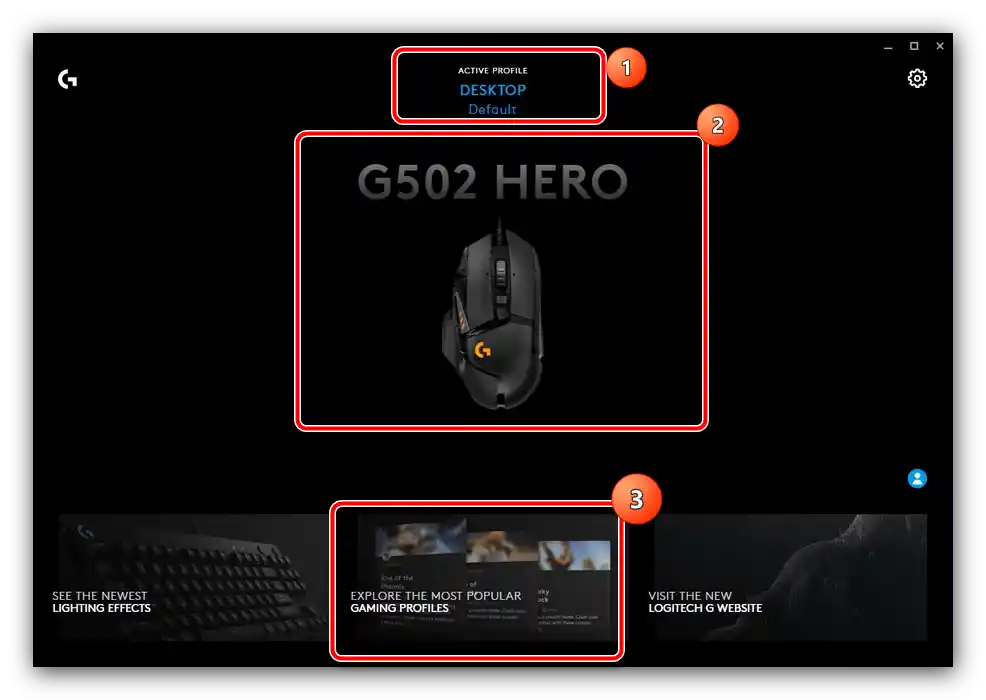
Određeni softver, kreiran posebno za konkretne modele gejmerske periferije, poseduje proširene funkcije, deo od kojih su čak i nepoštene, jer smanjuju povratak u šuterima ili omogućavaju pojednostavljenje pucanja na druge načine. Time se ističe A4Tech sa svojom linijom Bloody. Ne propagiramo korišćenje sličnih opcija, već samo ukazujemo na to da one postoje i ponekad se koriste u zabavne svrhe tokom solo igre, a ne preko mreže.
Detaljnije: Podešavanje računarskih miševa Bloody
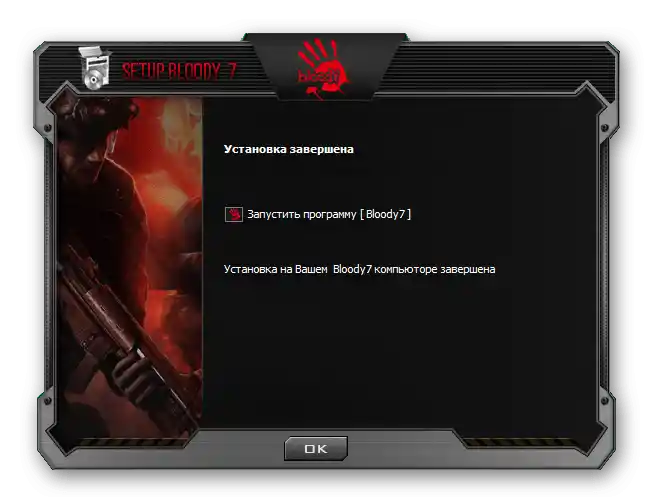
Onim korisnicima koji nisu pronašli aplikaciju za podešavanje svog miša, ali žele da promene njegove parametre koji nedostaju u standardnom spisku u Windows-u, možemo preporučiti da obrate pažnju na opšte programe koji pružaju proširene funkcije. Oni mogu kako preimenovati tastere, tako i snimiti makro koji će se izvršavati pritiskom na samo jedan taster. Pročitajte sledeći materijal i izaberite odgovarajući softver za sebe kako biste započeli podešavanje uređaja.
Detaljnije: Programi za podešavanje miša
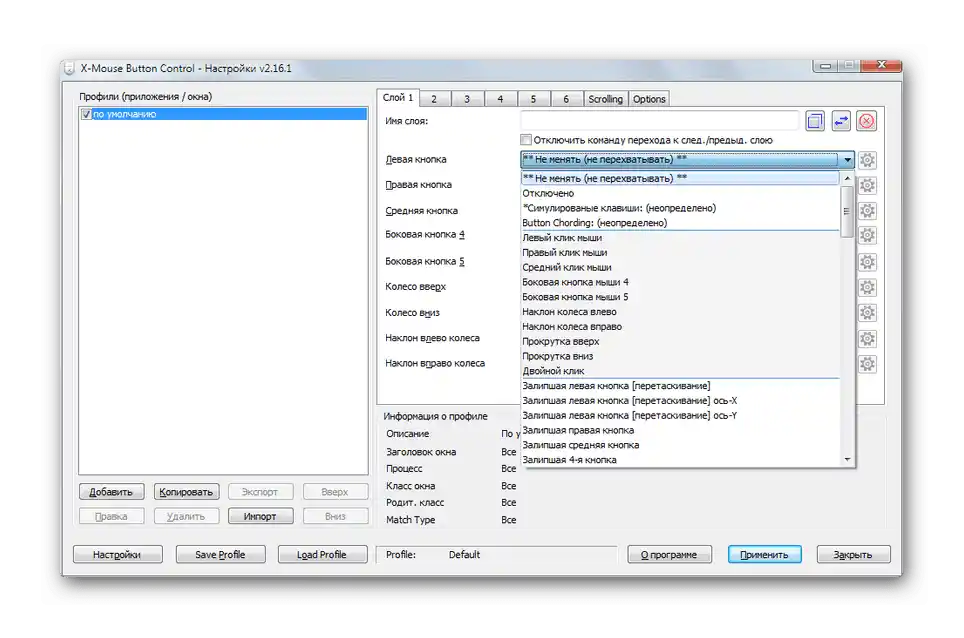
Jedna od najčešćih podešavanja o kojoj treba razgovarati detaljnije — promena osetljivosti miša, pošto standardna vrednost ne odgovara svim korisnicima. Ako vam je potrebno da promenite DPI, iskoristite prethodno instalirani pomoćni softver, a ako takav nedostaje ili ne odgovara, obratite se standardnim podešavanjima operativnog sistema.
Detaljnije: Podešavanje DPI na računarskom mišu
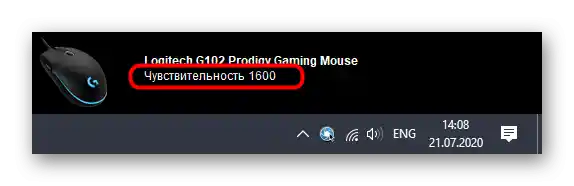
Korak 3: Provera miša
Ovaj korak je relevantan samo kada niste sigurni da li je miš potpuno ispravan. Provera se vrši čitanjem trenutne frekvencije i testiranjem na zagušenje tastera.Nije potrebno da preuzimate posebne aplikacije za to, jer su sve funkcije dostupne na specijalizovanim online servisima o kojima se govori u nastavku članka.
Detaljnije: Provera računarske mišića pomoću online servisa
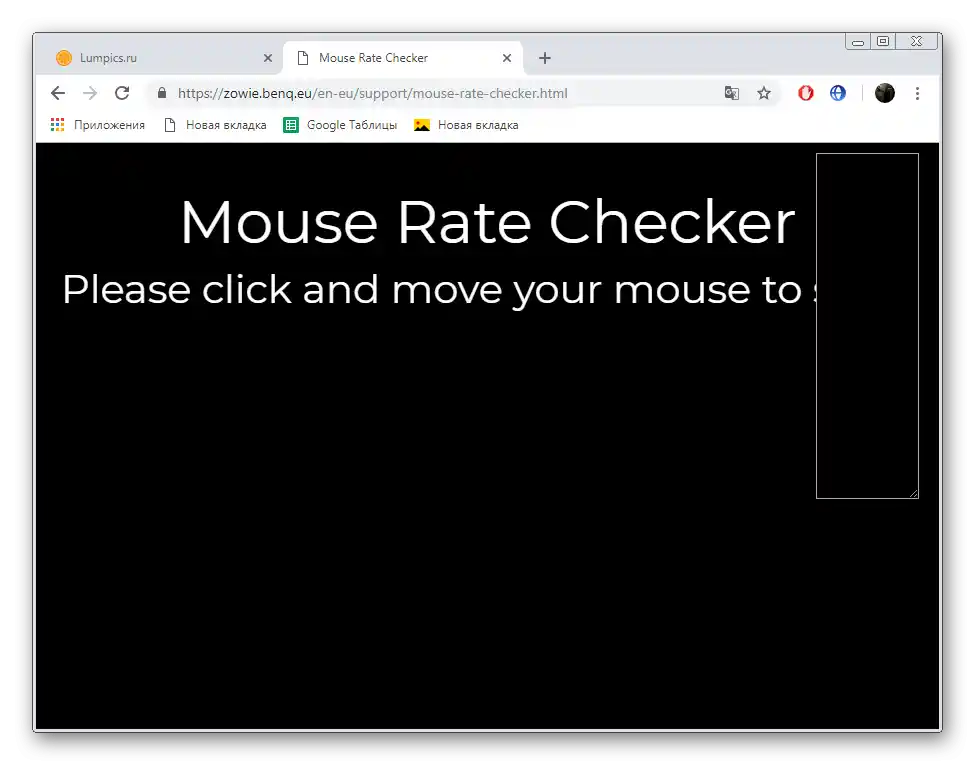
Rešenje čestih problema
Na kraju ćemo razmotriti dva najpopularnija problema sa kojima se korisnici suočavaju odmah nakon povezivanja miša ili nakon određenog vremena korišćenja. Možete primetiti da se kursor uopšte ne pomera ili slabo reaguje na pokrete. U takvim slučajevima različite metode ispravke mogu pomoći. O njima je napisano u dva druga vodiča na našem sajtu. Izaberite temu po naslovu i pročitajte o načinima rešavanja određenih problema.
Detaljnije:
Rešenje problema sa mišem na laptopu
Miš slabo reaguje na pokret po stolu
